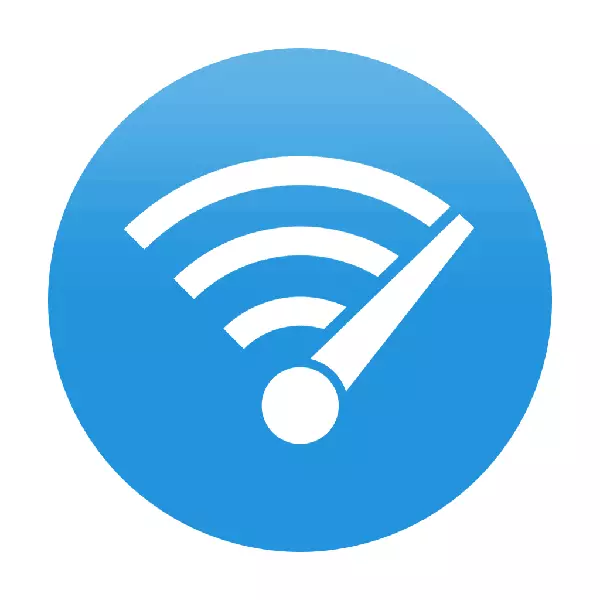
Wi-Fi ಮೂಲಕ ಇಂಟರ್ನೆಟ್ ಸಂಪರ್ಕವನ್ನು ಬಳಸುವುದರಿಂದ, ಪ್ರಸಿದ್ಧ ಪರಿಸ್ಥಿತಿ, ಕೇಬಲ್ ಮೂಲಕ ಸಂಪರ್ಕಪಡಿಸಿದಾಗ, ವೇಗವು ಸುಂಕದ ಯೋಜನೆಗೆ ಅನುರೂಪವಾಗಿದೆ, ಮತ್ತು ನಿಸ್ತಂತು ಸಂಪರ್ಕವನ್ನು ಬಳಸುವಾಗ, ಅದು ಗಮನಾರ್ಹವಾಗಿ ಕಡಿಮೆಯಾಗಿದೆ. ಆದ್ದರಿಂದ, ರೂಟರ್ "ಕಡಿತ" ಏಕೆ ವೇಗವು ಹಲವು ಜನರಿಗೆ ಸಂಬಂಧಿತವಾಗಿ ಉಳಿದಿದೆ ಎಂಬ ಪ್ರಶ್ನೆ. ಈ ಸಮಸ್ಯೆಯನ್ನು ಪರಿಹರಿಸಲು ಮಾರ್ಗಗಳು ಕೆಳಗೆ ಚರ್ಚಿಸಲಾಗುವುದು.
Wi-Fi ಸಂಪರ್ಕಗಳ ಮೂಲಕ ಇಂಟರ್ನೆಟ್ ಅನ್ನು ವೇಗಗೊಳಿಸಲು ವಿಧಾನಗಳು
ವಿವಿಧ ಅಂಶಗಳು ಇಂಟರ್ನೆಟ್ನ ವೇಗವನ್ನು ಪರಿಣಾಮ ಬೀರಬಹುದು. ಬಹುತೇಕ ಸ್ವತಃ ನಿಸ್ತಂತು ಸಂಪರ್ಕವು ಕೇಬಲ್ ಆಗಿ ಸ್ಥಿರವಾಗಿಲ್ಲ, ಆದ್ದರಿಂದ ವೇಗದಲ್ಲಿ ಕಡಿತವು ಯಾವುದೇ ಸಂದರ್ಭದಲ್ಲಿ ಇರುತ್ತದೆ. ಈ ನಕಾರಾತ್ಮಕ ಆಸ್ತಿಯನ್ನು ಹೇಗೆ ಸುಗಮಗೊಳಿಸುತ್ತದೆ ಎಂಬುದರ ಬಗ್ಗೆ ಮಾತ್ರ ಇದು ಸಾಧ್ಯವಿದೆ. ಮತ್ತು ಇದಕ್ಕಾಗಿ ವಿಧಾನಗಳಿವೆ. ಷರತ್ತುಬದ್ಧವಾಗಿ, ರೂಟರ್ನ ನಿಯತಾಂಕಗಳು ಮತ್ತು ಇಂಟರ್ನೆಟ್ನ ಕಂಪ್ಯೂಟರ್ನಲ್ಲಿ ವ್ಯವಸ್ಥೆಯೊಂದಿಗೆ ಸಂಬಂಧಿಸಿದ ವ್ಯವಸ್ಥೆಯನ್ನು ನೇರವಾಗಿ ಎರಡು ದೊಡ್ಡ ಗುಂಪುಗಳಾಗಿ ಸಂಯೋಜಿಸಬಹುದು. ಹೆಚ್ಚಿನ ವಿವರಗಳಲ್ಲಿ ನಾವು ಅವರ ಮೇಲೆ ಇರಲಿ.ವಿಧಾನ 1: ರೌಥರ್ ಸೆಟಪ್
Wi-Fi ಮೂಲಕ ಇಂಟರ್ನೆಟ್ ಸಂಪರ್ಕ ವೇಗವು ಸುಸಜ್ಜಿತ ಯೋಜನೆಗೆ ಹೊಂದಿಕೆಯಾಗದಿದ್ದರೆ ಮತ್ತು ಕೇಬಲ್ ಬಳಸಿ ಸಂಪರ್ಕಿಸಿದಾಗ ಕಡಿಮೆ - ರೂಟರ್ಗೆ ಗಮನ ಕೊಡಬೇಕಾದ ಅಗತ್ಯವಿರುತ್ತದೆ. ಸಿಗ್ನಲ್ ಗುಣಮಟ್ಟದ ಮೇಲೆ ಪರಿಣಾಮ ಬೀರಬಹುದು:
- ಕೋಣೆಯಲ್ಲಿರುವ ಸಾಧನದ ವಿಫಲ ಸ್ಥಳವು, ಸಿಗ್ನಲ್ ದೂರಸ್ಥ ಕೋನಗಳಿಗೆ ಅದನ್ನು ತಲುಪಿಲ್ಲ, ಅಥವಾ ವಿವಿಧ ಹಸ್ತಕ್ಷೇಪದ ಉಪಸ್ಥಿತಿಯಿಂದಾಗಿ ಬಿಚ್ಚುವಿಕೆ.

- ರೂಟರ್ ಸೆಟ್ಟಿಂಗ್ಗಳಲ್ಲಿ ತಪ್ಪಾಗಿ ವೈರ್ಲೆಸ್ ನೆಟ್ವರ್ಕ್ ಸೆಟ್ಟಿಂಗ್ಗಳನ್ನು ಹೊಂದಿಸಿ. ಇಲ್ಲಿ ನೀವು ವೈರ್ಲೆಸ್ ನೆಟ್ವರ್ಕ್ ಸ್ಟ್ಯಾಂಡರ್ಡ್, ಚಾನೆಲ್ ಸಂಖ್ಯೆ ಮತ್ತು ಅಗಲವನ್ನು ಬದಲಾಯಿಸಲು ಪ್ರಯತ್ನಿಸಬಹುದು, ಗರಿಷ್ಠ ವೇಗವನ್ನು ಕಡಿಮೆ ಮಾಡುವ ನಿಯತಾಂಕಗಳನ್ನು ಉತ್ತಮಗೊಳಿಸಬಹುದು.

ಓದಿ: ರೂಟರ್ ವೇಗವನ್ನು ಕಡಿಮೆ ಮಾಡುತ್ತದೆ: ಸಮಸ್ಯೆಯನ್ನು ಪರಿಹರಿಸಿ
- ಹಳೆಯ ಫರ್ಮ್ವೇರ್ ರೂಟರ್.
ಮೇಲೆ ಹೆಚ್ಚುವರಿಯಾಗಿ, ಆಂಟೆನಾ ರೌಟರ್ನಿಂದ ಪ್ರಯೋಗಿಸಲು ಸಾಧ್ಯವಿದೆ, ಸಿಗ್ನಲ್ ಅನ್ನು ಹೆಚ್ಚಿಸಲು ಹೆಚ್ಚುವರಿ ಸಾಧನಗಳನ್ನು ಪಡೆದುಕೊಳ್ಳಲು ಮತ್ತು ಅಂತಿಮವಾಗಿ, ರೂಟರ್ ಅನ್ನು ಸ್ವತಃ ಈಗಾಗಲೇ ಹಳೆಯದಾಗಿದ್ದರೆ ಅದನ್ನು ಬದಲಾಯಿಸಿಕೊಳ್ಳಬಹುದು. ಮೇಲಿನ ನೀಡಲಾದ ಸಂಭವನೀಯ ಕ್ರಮಗಳ ಪಟ್ಟಿಯು ಪೂರ್ಣಗೊಂಡಿದೆ. "ಏರ್ ಮೂಲಕ" ಸಂಪರ್ಕವನ್ನು ಸುಧಾರಿಸುವ ಗುರಿಯನ್ನು ಹೊಂದಿರುವ ರೂಟರ್ನೊಂದಿಗೆ ಸಂಭವನೀಯ ಕ್ರಮಗಳ ಬಗ್ಗೆ ವಿವರಗಳನ್ನು ಪ್ರತ್ಯೇಕ ಲೇಖನದಲ್ಲಿ ವಿವರಿಸಲಾಗಿದೆ.
ಇನ್ನಷ್ಟು ಓದಿ: Wi-Fi ರೂಟರ್ ಸಿಗ್ನಲ್ ಅನ್ನು ಬಲಪಡಿಸುವುದು ಹೇಗೆ
ವಿಧಾನ 2: ಲ್ಯಾಪ್ಟಾಪ್ ಅಥವಾ ಪಿಸಿ ನಿಯತಾಂಕಗಳನ್ನು ಬದಲಿಸಿ
ತಪ್ಪಾದ ಸಾಧನ ಸೆಟ್ಟಿಂಗ್ಗಳು Wi-Fi ಮೂಲಕ ಇಂಟರ್ನೆಟ್ ಪ್ರವೇಶದಿಂದ ಸಂಪರ್ಕ ವೇಗವು ಬಳಕೆದಾರ ನಿರೀಕ್ಷೆಗಳಿಗೆ ಹೊಂದಿಕೆಯಾಗುವುದಿಲ್ಲ ಎಂಬ ಕಾರಣವೂ ಆಗಿರಬಹುದು. ಆದ್ದರಿಂದ, ಅವರ ಲ್ಯಾಪ್ಟಾಪ್ನ ಅಂತಹ ವಿಂಡೋಸ್ ನಿಯತಾಂಕಗಳಿಗೆ ಗಮನ ಕೊಡಲು ಯೋಗ್ಯವಾಗಿರುತ್ತದೆ:
- ಪವರ್ ಯೋಜನೆ. ವಿದ್ಯುತ್ ಉಳಿತಾಯ ಮೋಡ್ ಅನ್ನು ಸಕ್ರಿಯಗೊಳಿಸಿದಾಗ, ವಿದ್ಯುತ್ ಸಂಪರ್ಕದ ವೇಗದಲ್ಲಿ ಇಳಿಕೆಯಾಗುವ Wi-Fi ಅಡಾಪ್ಟರ್ ಸೇರಿದಂತೆ ಲ್ಯಾಪ್ಟಾಪ್ನ ಎಲ್ಲಾ ಅಂತರ್ನಿರ್ಮಿತ ಘಟಕಗಳನ್ನು ವಿದ್ಯುತ್ ಕಡಿಮೆಗೊಳಿಸುತ್ತದೆ.

- ವೈರ್ಲೆಸ್ ನೆಟ್ವರ್ಕ್ ಮಾಡ್ಯೂಲ್ನ ಶಕ್ತಿ. ಬಳಕೆದಾರರು ಲ್ಯಾಪ್ಟಾಪ್ ವಿದ್ಯುತ್ ಸರಬರಾಜಿನ ನಿಯತಾಂಕಗಳನ್ನು ಬದಲಾಯಿಸಲು ಬಯಸದಿದ್ದರೆ, ಅದನ್ನು ಅವುಗಳಿಂದ ಪ್ರತ್ಯೇಕವಾಗಿ ಬದಲಾಯಿಸಬಹುದು.
- ಅಡಾಪ್ಟರ್ನ Wi-Fi ಚಾಲಕರ ಪ್ರಸ್ತುತತೆ. ಹಳತಾದ ಚಾಲಕರು ತಯಾರಕರ ಮೂಲಕ ನಿಸ್ತಂತು ಅಡಾಪ್ಟರ್ನ ಸಾಧ್ಯತೆಗಳನ್ನು ಪೂರ್ಣ ಶಕ್ತಿಗಾಗಿ ಬಳಸಲಾಗುವುದಿಲ್ಲ ಎಂಬ ಅಂಶಕ್ಕೆ ಕಾರಣವಾಗಬಹುದು.
ಈ ವಿಮರ್ಶೆಯಲ್ಲಿ, ಸಾಮಾನ್ಯ ಶಿಫಾರಸುಗಳನ್ನು ಮಾತ್ರ ನೀಡಲಾಗುತ್ತದೆ. ಮೇಲಿನ ಎಲ್ಲಾ ವಿವರವಾದ ವಿಶ್ಲೇಷಣೆ, ಹಾಗೆಯೇ ಇತರ ಪ್ರಮುಖ ವಿಧಾನಗಳು, ಈ ವಿಷಯಕ್ಕೆ ನಿರ್ದಿಷ್ಟವಾಗಿ ಸಮರ್ಪಿತವಾದ ಲೇಖನದಲ್ಲಿ ಕಾಣಬಹುದು.
ಓದಿ: ಲ್ಯಾಪ್ಟಾಪ್ನಲ್ಲಿ Wi-Fi ಸಿಗ್ನಲ್ ಅನ್ನು ಬಲಪಡಿಸುವುದು ಹೇಗೆ
ಸಾಧನಗಳಲ್ಲಿ ಆಂಡ್ರಾಯ್ಡ್ ಚಾಲನೆಯಲ್ಲಿರುವ, ನೀವು ಆಪರೇಟಿಂಗ್ ಸಿಸ್ಟಮ್ನ ಆವೃತ್ತಿಯ ಪ್ರಸ್ತುತತೆಗೆ ಗಮನ ಕೊಡಬೇಕು ಮತ್ತು ಅದು ಅವಶ್ಯಕ ಎಂದು ತಿರುಗಿದರೆ ಅದನ್ನು ನವೀಕರಿಸಬೇಕು. ಬಳಕೆದಾರರ ನಡುವೆ ಒಂದು ನಿರ್ದಿಷ್ಟ ಜನಪ್ರಿಯತೆ ಮೂರನೇ ವ್ಯಕ್ತಿಯ ಕಾರ್ಯಕ್ರಮಗಳನ್ನು ಬಳಸುತ್ತದೆ, ಅದರ ಬಳಕೆಯು ಸ್ಮಾರ್ಟ್ಫೋನ್ ಅಥವಾ ಟ್ಯಾಬ್ಲೆಟ್ನಲ್ಲಿ Wi-Fi ಸಂಯುಕ್ತಗಳ ವೇಗವನ್ನು ಹೆಚ್ಚಿಸುತ್ತದೆ. ಆದಾಗ್ಯೂ, ಅವರ ಪರಿಣಾಮಕಾರಿತ್ವವು ಅನುಮಾನಾಸ್ಪದವಾಗಿದೆ.
